با پینگ گرفتن از سایت خود یا سرور مورد نظر می توانید متوجه میزان دسترسی پذیری میزبان شوید ، در واقع پینگ میزان زمان رفت و برگشت یک بسته تست را برحسب میلی ثانیه نمایش محاسبه می کند. یکی از کاربرد های ping این است که متوجه شوید سرور میزبان شما در دسترس است یا خیر. در این آموزش قصد داریم تا نحوه پینگ گرفتن از سایت و سرور خود را به شما آموزش دهیم ، همچنین در مورد پاسخ دریافتی از عملیات ping به شما توضیح دهیم.
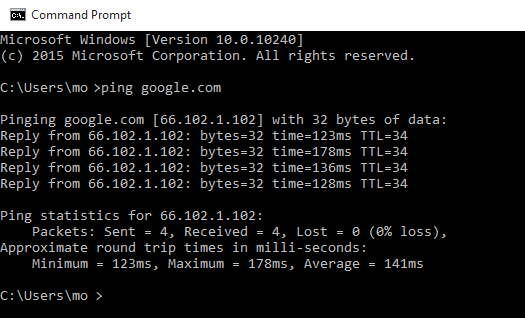
آموزش پینگ گرفتن از سایت و سرور :
نکته : در بعضی از سایت ها یا سرور ها ping به دلایل امنیتی مسدود شده است ، در صورتی که ping مسدود باشد سایت در دسترس است اما قادر به پینگ کردن آن نمی باشید و تمام درخواست ها با خطا Request timed out مواجه می شود.
پینگ گرفتن در ویندوز :
برای پینگ گرفتن از وب سایت شما باید برنامه cmd یا همان Command promp در ویندوز را باز کنید. برای ویندوز xp روی start کلیک کنید –> run > و سپس تایپ کنید cmd و روی دکمه enter فشار دهید.
در ویندوز 7 و 8 روی start کلیک کنید -> سپس در قسمت جستجو تایپ کنید cmd و سپس دکمه enter را فشار دهید.
برای ویندوز 10 در کنار دکمه start قسمت جستجو تایپ کنید cmd و سپس دکمه enter را فشار دهید.
سپس شما با یک صفحه سیاه و سفید مواجه می شود ، دستور ping را باید به این صورت بنویسید :
ping yourdomain.com
به جای yourdomain.com باید دامنه خود را قرار دهید. سپس اینتر را فشار دهید سیستم در حال ping گرفتن از سایت شما می باشد. در حالت پیش فرض 4 بسته ارسال و دریافت می شود ، اگر شما تمایل به ping گرفتن از سایت خود با تعداد بسته بیشتر دارید می توانید از سوئیچ -t استفاده کنید :
ping yourdomain.com -t
در این صورت سیستم تا زمان وارد کردن کلید ctrl +x عملیات ping را انجام می دهد.
ping در لینوکس :
در لینوکس نیز مانند دستور اول می توانید استفاده کنید با این تقاوت که در حالت پیش فرض در لینوکس مانند -t ویندوز تعداد نامحدود بسته ارسال و دریافت می شود و برای توقف باید کلید های ctrl +x را فشار دهید.
برای پینگ گرفتن از سایت در سیستم عامل لینوکس می توانید به terminal خود وارد شوید و یا در صورتی که ssh استفاده می کنید مستقیم دستور را وارد نمایید.
اجزاء پاسخ ping :
Reply from = پاسخ دریافت شد.
Request timed out = زمان درخواست به پایان رسید ، درخواست به شکست مواجه شد.
bytes=32 = حجم بسته 32 بایت
time=64ms = مقدار زمان ارسال و دریافت بسته به میلی ثانیه ، هرچه کمتر باشد بهتر است. ( توجه داشته باشید این مورد بستگی به اینترنت شما و موقعیت سرور دارد ، در اینترنت های مختلف این اعداد متفاوت است مثلا ممکن است شما اینترنت خوبی داشته یاشید و به سرور نزدیک باشید کل زمان برای شما 17 نمایش داده شود اما برای اینترنت دیگر همین سایت 500 نمایش داده می شود )
TTL= تعداد روتر های بین مسیر. برای لینوکس 64 ، برای مایکروسافت 128 و برای سیسکو 256 می باشد. هر چه تعداد روتر در مسیر بیشتر باشد از این اعداد کم می شود مثلا زمانی که در سیستم عامل لینوکس ttl 64 نمایش داده می شود یعنی هیچ روتری در مسیر (بین مبدا و مقصد) نبوده است.
Minimum = حداقل زمان
Maximum = حداکثر زمان
Average = میانگین زمان
Packets: Sent = تعداد بسته ارسالی
Received = تعداد بسته دریافتی
Lost = تعداد شکست
امیدواریم این مطلب برای شما مفید بوده باشد ، منتظر دیدگاه های شما هستیم…
















































4 نظر منتشر شده
عالی بود
با سلام و عرض ادب
خواهش می کنم.
موفق باشید
با تشکر از شما ابن آموزش بدرد من خورد
سلام وقت بخیر
خواهش میکنم قربان